小米13相册制作图片短视频,轻松记录高光时刻!
你的小米13相房里是否存满了旅行风景、朋友欢聚或宝贝成长的精彩瞬间?它们本可以成为动人的故事,而非尘封的记忆,小米13强大的相册应用内置了便捷的短视频制作功能,无需下载第三方软件,几步操作就能将这些静态照片转化为富有感染力的动态短片,就让我们一步步解锁这项技能,释放你手机里的精彩!
🌟 第一步:精选素材,奠定短片基调
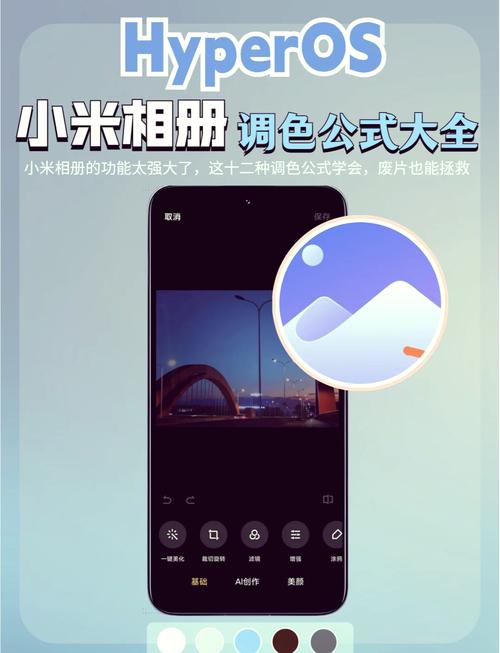
- 打开相册: 启动小米13的“相册”应用。
- 智能整理: 相册会根据时间、地点、人物等自动归类照片,找到你想制作短视频的相簿(如“最近项目”、“某次旅行”、“某个宝宝”等)。
- 勾选照片/视频: 长按第一张需要的照片,然后依次点击其他照片和短视频片段(最多可添加300个素材),系统会自动按选择顺序排列。
🎬 第二步:启动创作,进入编辑工坊
- 找到创作入口: 选择好素材后,点击屏幕底部出现的“创作”按钮。
- 选择“影片”: 在弹出的菜单中,选择“影片”选项,小米相册会立即开始自动生成一个初步的视频草稿。
✨ 第三步:精细雕琢,打造专属大片 自动生成的视频只是起点,强大的编辑工具赋予你无限创意:
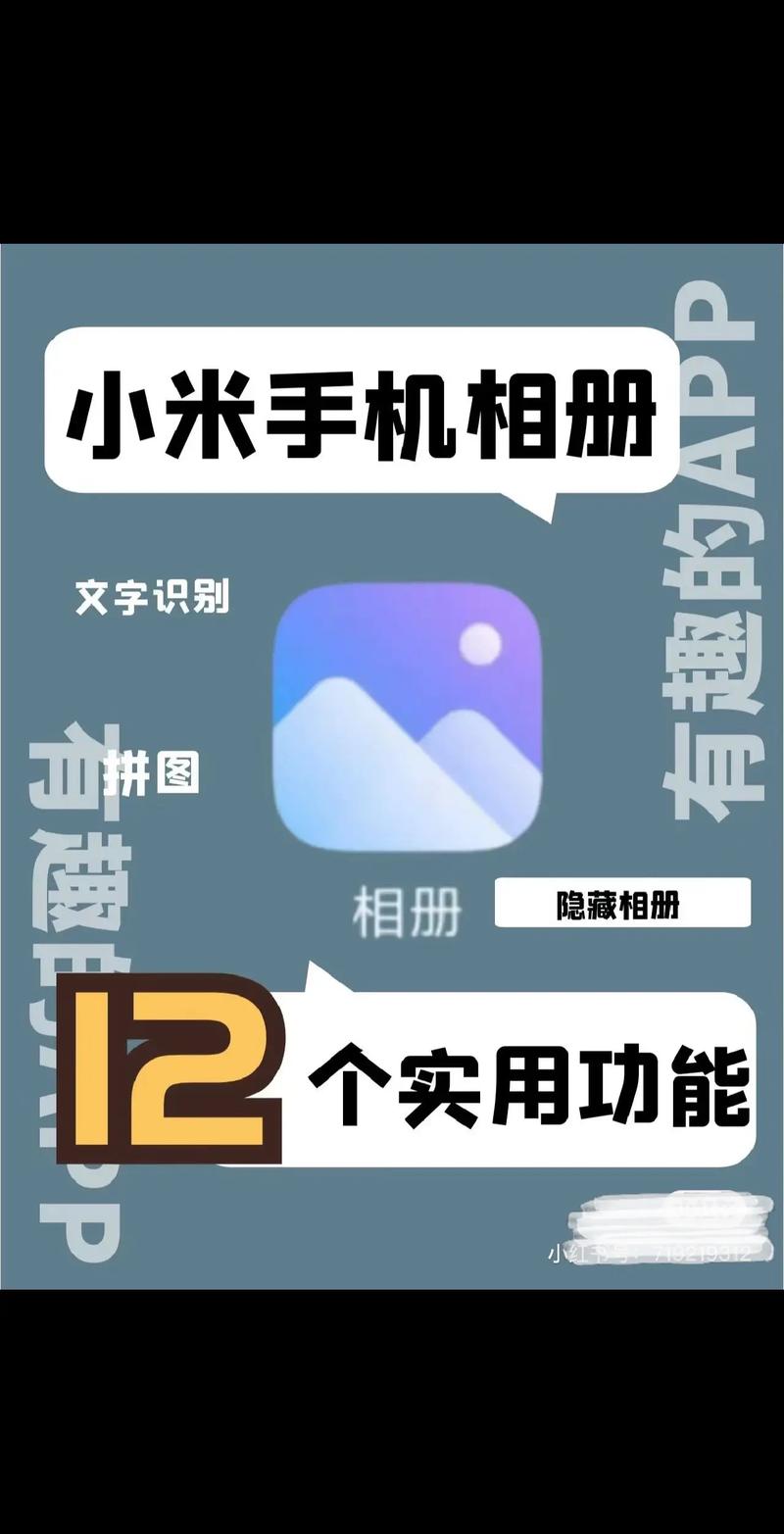
- 调整素材顺序与时长:
- 点击时间轴上方的“编辑”按钮(或直接点击时间轴)。
- 长按某个素材片段可拖动调整顺序。
- 点击片段,拖动其两端的白色滑块可精确裁剪该照片/视频的显示时长。
- 丰富视觉效果 - 滤镜与特效:
- 滤镜: 点击底部的“滤镜”图标(菱形图标),多种风格(如清新、复古、电影感)供你选择,一键改变整体色调氛围。
- 特效: 点击“特效”图标(星形图标),可为视频添加动态效果(如“缩放”、“模糊”、“分屏”、“复古胶片”等),选择特效后,通常可拖动应用范围。
- 注入灵魂 - 添加背景音乐:
- 点击“音乐”图标(音符图标)。
- 推荐音乐: 系统提供丰富的版权音乐库,按风格(流行、电子、舒缓等)和场景(旅行、节日、回忆等)分类。
- 本地音乐: 点击“本地”,可选择手机中已下载的歌曲。
- 调整音量: 添加音乐后,可点击“音量”图标调整背景音乐与原声(如果有视频片段带声音)的音量平衡。
- 画龙点睛 - 添加文字与贴纸:
- 文字: 点击“文字”图标(T字图标),可选择预设的文字模板,或点击“+文本”自定义,输入想说的话,选择字体、颜色、动画效果,拖动调整位置和时长。
- 贴纸: 点击“贴纸”图标(笑脸图标),有趣的表情、动态装饰任你挑选,增加趣味性。
- 节奏感关键 - 设置转场效果:
- 点击时间轴上相邻两个素材之间的白色方块(转场按钮)。
- 选择喜欢的转场效果(如“淡入淡出”、“滑动”、“擦除”、“缩放”等)。
- 部分效果可调整持续时间,让切换更自然流畅。
💡 第四步:导出与分享,让精彩流动 完成所有编辑后:
- 点击右上角的“导出”按钮。
- 分辨率选择: 根据需求选择合适的分辨率(如1080P或4K,分辨率越高文件越大),小米13支持导出高清晰度视频。
- 帧率选择: 通常保持默认即可(如30fps)。
- 开始导出: 点击“确认导出”或“导出”,系统开始渲染生成最终视频文件。
- 保存与分享: 导出完成后,视频默认保存到相册的“电影”相簿中,你可以直接在相册中播放,或点击分享按钮,发送到微信、抖音、微博等社交平台,向朋友们展示你的创作成果。
📌 提升短片质感的小秘诀:
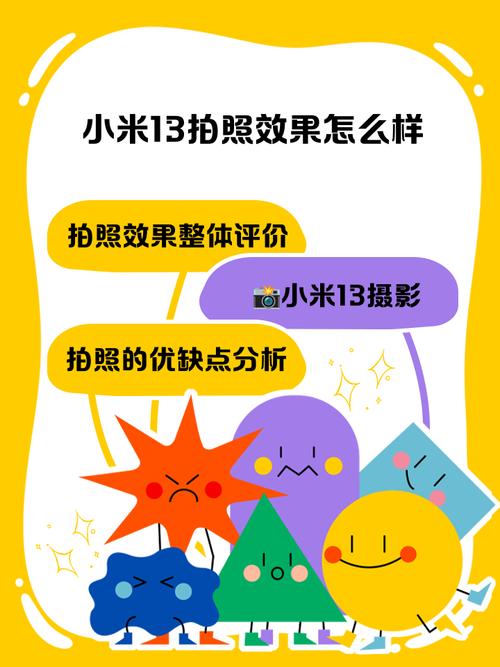
- 主题先行: 制作前先想好视频想表达什么(一次旅行、生日记录、萌宠日常),围绕主题选素材更聚焦。
- 数量适度: 精选最具代表性的15-30张照片效果通常最佳,避免冗长。
- 善用视频片段: 穿插几秒动态视频能让短片更生动。
- 音乐情绪匹配: 背景音乐是灵魂,选择与画面情绪、节奏契合的曲子。
- 文字精炼点睛: 避免大段文字,简短标题、日期、地点说明就足够。
- 预览调整: 编辑过程中多点击播放预览,及时调整节奏和效果。
小米13相册的图片短视频功能,将复杂剪辑简化为直观操作,无需专业技巧,动动手指就能唤醒沉睡的照片,串联起属于你的独特记忆,无论是记录日常小确幸,还是分享旅途见闻,一部充满个人风格的精美短片就是最好的表达,就打开相册,释放你的创作力,让每一份珍藏都流动起来吧!你的精彩瞬间,值得用更动人的方式被看见。


